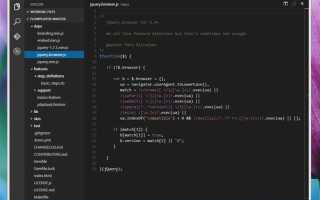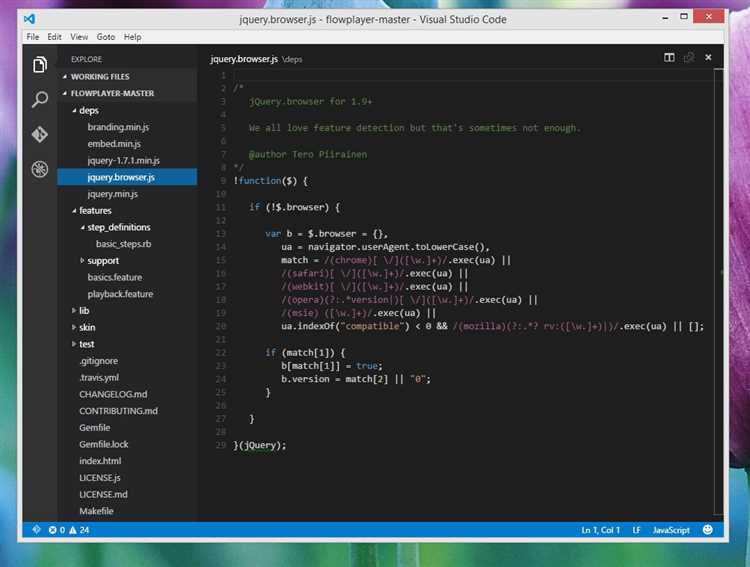
Если вам нужно удалить Visual Studio Code с компьютера, важно учесть не только удаление программы через стандартные инструменты операционной системы, но и очистку всех оставшихся файлов, которые могут остаться после деинсталляции. Программа может оставить на диске настройки, расширения и другие файлы, которые занимают место и могут повлиять на работу системы.
Для начала, стандартное удаление через панель управления или «Программы и компоненты» удаляет только саму программу. Однако, для полного удаления, важно пройти несколько дополнительных шагов. Все пользовательские настройки и кэш могут оставаться в системных папках, даже после удаления основного приложения.
Первый шаг – это деинсталляция Visual Studio Code через стандартные инструменты операционной системы. В Windows это можно сделать через «Панель управления», в macOS – через «Программы», а в Linux – используя пакетный менеджер, например, apt или yum.
Второй шаг – удаление остаточных файлов. В Windows они обычно находятся в папках %AppData%, %LocalAppData% и %UserProfile%, в macOS – в папке ~/Library/Application Support/Code, а в Linux – в ~/.config/Code. Удалив эти файлы, вы избавитесь от оставшихся настроек и кэшированных данных.
Применив эти методы, вы сможете гарантировать, что Visual Studio Code будет удалён полностью, без остаточных файлов, которые могут продолжать занимать место на вашем жестком диске или влиять на систему.
Удаление Visual Studio Code через стандартные инструменты Windows
Чтобы удалить Visual Studio Code через стандартные инструменты Windows, выполните следующие шаги:
1. Откройте меню «Пуск» и перейдите в «Настройки» (или нажмите Win + I).
2. В разделе «Программы» выберите «Программы и компоненты» или «Управление приложениями», в зависимости от версии Windows.
3. В появившемся списке установленных программ найдите «Visual Studio Code» и кликните по нему правой кнопкой мыши.
4. В контекстном меню выберите «Удалить». После этого начнется процесс деинсталляции.
5. Следуйте инструкциям на экране. Убедитесь, что вы подтверждаете удаление всех связанных компонентов, если такая опция будет предложена.
6. После завершения удаления перезагрузите компьютер для полной очистки системы от остатков Visual Studio Code.
Для полной деинсталляции рекомендуется также вручную удалить настройки и файлы пользователя, которые могли остаться в папках пользователя (например, в %APPDATA%\Code и %USERPROFILE%\.vscode), чтобы избежать накопления лишних данных.
Удаление оставшихся файлов и папок после деинсталляции
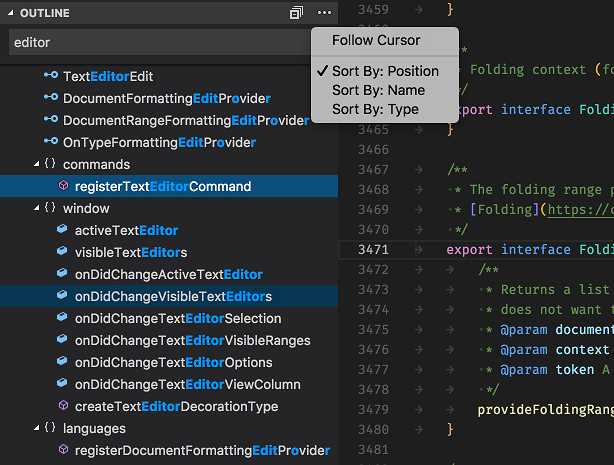
После удаления Visual Studio Code через стандартный установщик остаются различные файлы и папки, которые не удаляются автоматически. Эти остаточные данные могут занимать значительное место на диске и быть источником потенциальных проблем в будущем. Чтобы полностью очистить систему, необходимо вручную удалить все оставшиеся компоненты.
1. Откройте проводник и перейдите в папку, где установился Visual Studio Code. По умолчанию это может быть:
- C:\Program Files\Microsoft VS Code\
- C:\Users\<Имя пользователя>\AppData\Local\Programs\Microsoft VS Code\
Удалите любые оставшиеся файлы или папки, связанные с VS Code, в этих местах.
2. Также необходимо очистить конфигурационные файлы, хранящиеся в системных папках пользователя. В частности:
- C:\Users\<Имя пользователя>\AppData\Roaming\Code\
- C:\Users\<Имя пользователя>\AppData\Local\Code\
В этих директориях содержатся данные о настройках, расширениях и кешах, которые могут не удаляться при стандартной деинсталляции. Удалите их вручную.
3. Проверьте папку с расширениями, которая обычно расположена по пути:
- C:\Users\<Имя пользователя>\.vscode\
Здесь могут храниться установленные расширения, которые также не удаляются автоматически. Удалите их, если они больше не нужны.
4. Откройте реестр Windows и удалите оставшиеся записи. Введите в строке поиска «regedit» и перейдите в раздел:
- HKEY_CURRENT_USER\Software\Microsoft\VisualStudio\
- HKEY_LOCAL_MACHINE\SOFTWARE\Microsoft\VisualStudio\
Если в этих местах есть ключи, относящиеся к Visual Studio Code, удалите их.
5. Если использовалась версия Visual Studio Code, установленная через пакетный менеджер (например, Chocolatey или Scoop), проверьте их соответствующие папки и очистите их.
Эти действия позволят полностью очистить систему от всех следов VS Code, освобождая место на диске и предотвращая возможные конфликты с будущими установками.
Удаление записей реестра, связанных с Visual Studio Code
После удаления Visual Studio Code с компьютера рекомендуется очистить реестр Windows от оставшихся записей, связанных с этой программой. Неактуальные записи могут замедлить работу системы и занимать место в реестре.
Перед началом процесса очистки реестра, рекомендуется создать точку восстановления системы, чтобы в случае ошибки можно было вернуть изменения.
Для удаления записей реестра, связанных с Visual Studio Code, выполните следующие шаги:
- Нажмите комбинацию клавиш Win + R, чтобы открыть окно «Выполнить». Введите regedit и нажмите Enter.
- В редакторе реестра откройте ключи, связанные с Visual Studio Code. Обычно они находятся в следующих разделах:
- HKEY_CURRENT_USER\Software\Microsoft\VisualStudio
- HKEY_CURRENT_USER\Software\Code
- HKEY_LOCAL_MACHINE\SOFTWARE\Microsoft\VisualStudio (для 64-битной версии Windows)
- HKEY_LOCAL_MACHINE\SOFTWARE\WOW6432Node\Microsoft\VisualStudio (для 32-битных приложений на 64-битной системе)
- В этих разделах найдите и удалите все ключи и значения, относящиеся к Visual Studio Code.
- Для поиска конкретных записей используйте команду Ctrl + F, введите Code или Visual Studio и удалите все найденные записи.
- Также проверьте раздел HKEY_CURRENT_USER\Software\Classes, где могут быть оставшиеся ссылки на ассоциации файлов с VS Code.
- После завершения очистки реестра перезагрузите компьютер.
Удаление этих записей не только освободит место в реестре, но и обеспечит более чистую систему без остаточных данных о ранее установленном приложении. При этом важно избегать случайного удаления других записей, не относящихся к Visual Studio Code, так как это может повлиять на работу системы.
Удаление расширений и пользовательских настроек Visual Studio Code
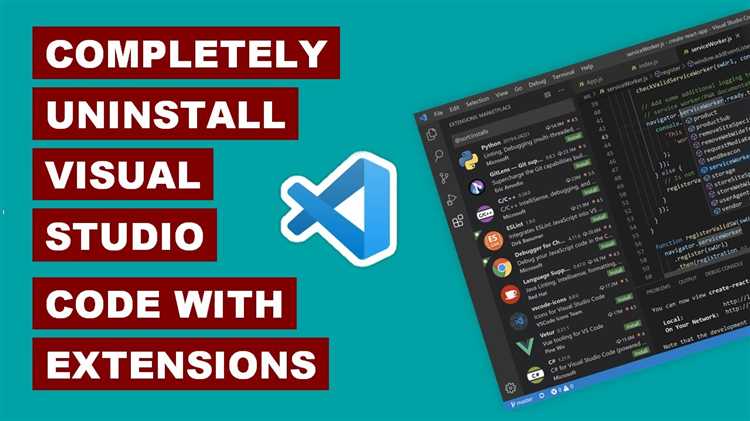
Для полного удаления Visual Studio Code необходимо очистить не только саму программу, но и все расширения и пользовательские настройки. Эти данные могут оставаться на вашем компьютере после удаления приложения, и если вы хотите полностью удалить VS Code, их нужно удалить вручную.
Вот как это сделать:
- Удаление расширений: Все установленные расширения находятся в папке с настройками Visual Studio Code. Чтобы их удалить, выполните следующие действия:
- Перейдите в директорию с установленными расширениями. Обычно она находится в
%USERPROFILE%\.vscode\extensionsна Windows или~/.vscode/extensionsна macOS и Linux. - Удалите все папки, соответствующие установленным расширениям. Это можно сделать вручную, удалив содержимое указанной папки, либо используя команду в терминале:
rm -rf ~/.vscode/extensions/*для macOS и Linux илиrmdir /s /q %USERPROFILE%\.vscode\extensionsдля Windows.
- Перейдите в директорию с установленными расширениями. Обычно она находится в
- Удаление пользовательских настроек: Чтобы удалить настройки, связанные с пользователем, выполните следующие шаги:
- Перейдите в папку, где находятся настройки пользователя. На Windows это
%APPDATA%\Code, на macOS и Linux –~/.config/Code. - Удалите папки
User,WorkspaceStorageиCachedData, которые содержат все данные о конфигурациях и кэш.
- Перейдите в папку, где находятся настройки пользователя. На Windows это
- Удаление данных сессий и истории: Для очистки истории сессий и последних открытых проектов удалите папку
GlobalStorage, которая находится в той же директории, что и настройки. Это удалит все данные о последних открытых файлах и проектах. - Удаление дополнительных данных: Если вы использовали дополнительные плагины или редакторы, возможно, данные о них хранятся в других папках. Проверьте папки, такие как
~/.vscode(macOS/Linux) или%APPDATA%\Code(Windows), чтобы удалить лишние файлы, которые могли остаться после удаления программы.
После выполнения этих шагов Visual Studio Code будет полностью удалён вместе с расширениями и пользовательскими настройками.
Очистка кэша и временных файлов Visual Studio Code
После удаления Visual Studio Code важно очистить остаточные данные, чтобы полностью освободить место на диске. Эти данные включают кэш, временные файлы, настройки расширений и различные служебные файлы, которые могут оставаться даже после деинсталляции программы.
Для начала, найдите и удалите следующие каталоги, где хранятся кэш и временные файлы Visual Studio Code:
Windows:
1. Откройте проводник и перейдите в папку %APPDATA%. Найдите и удалите папку Code.
2. Перейдите в %USERPROFILE%\.vscode и удалите все содержимое.
3. Удалите также содержимое папки %LOCALAPPDATA%\Programs\Microsoft VS Code.
4. Если вы использовали систему управления расширениями, например Extensions, удалите папку %USERPROFILE%\.vscode\extensions.
MacOS:
1. Откройте Finder и перейдите в ~/Library/Application Support/. Удалите папку Code.
2. Откройте ~/.vscode и удалите все файлы и папки внутри.
3. Удалите файлы, связанные с настройками и расширениями, в папке ~/.config/Code.
Linux:
1. Перейдите в каталог ~/.config/ и удалите папку Code.
2. Очистите ~/.vscode, удалив все файлы и папки.
3. Также стоит проверить папки ~/.local/share/ и ~/.local/state/, если там остались остаточные данные.
Следует отметить, что эти действия удаляют только локальные файлы, связанные с кэшем и настройками программы, но могут не затронуть данные, синхронизированные через облачные сервисы или сторонние расширения. В таком случае нужно зайти в соответствующие аккаунты и удалить остаточные данные вручную.
После очистки всех файлов и папок, связанных с Visual Studio Code, можно уверенно считать программу полностью удалённой.
Проверка остатков программных файлов в системе после удаления
После удаления Visual Studio Code через стандартные инструменты операционной системы могут остаться лишние файлы и записи. Чтобы удостовериться, что программа была полностью удалена, необходимо выполнить несколько шагов вручную.
1. Проверка папок установки
По умолчанию Visual Studio Code устанавливается в папку C:\Program Files\Microsoft VS Code или C:\Users\%USERNAME%\AppData\Local\Programs\Microsoft VS Code. После удаления убедитесь, что эти каталоги пусты или полностью удалены. Если файлы остались, удалите их вручную.
2. Поиск остатков в системных папках
В операционной системе могут сохраняться файлы, связанные с настройками и кешированием. Проверьте следующие директории:
- C:\Users\%USERNAME%\AppData\Roaming\Code – конфигурационные файлы и пользовательские данные.
- C:\Users\%USERNAME%\AppData\Local\Code – кешированные данные, временные файлы.
- C:\Users\%USERNAME%\AppData\Local\Programs\Microsoft VS Code – остатки программы.
Удалите любые файлы, оставшиеся в этих папках, чтобы избавиться от возможных следов программы.
3. Очистка реестра
Несмотря на удаление через стандартные методы, записи о Visual Studio Code могут сохраняться в реестре Windows. Для их удаления используйте утилиту regedit:
- Откройте редактор реестра, нажав Win + R, затем введите regedit и нажмите Enter.
- Перейдите в раздел HKEY_CURRENT_USER\Software\Microsoft\VisualStudio\Code и удалите папку Code.
- Также проверьте HKEY_LOCAL_MACHINE\SOFTWARE\Microsoft\VisualStudio\Code и удалите соответствующие записи.
4. Проверка остаточных файлов через инструменты системы
Для глубокой очистки используйте программы, такие как CCleaner, которые могут сканировать систему на наличие ненужных файлов и записей в реестре. Эти инструменты помогут обнаружить файлы и данные, которые не видны в обычном поиске.
5. Проверка запущенных процессов
Иногда процессы, связанные с программой, могут продолжать работать даже после удаления. Откройте Диспетчер задач (Ctrl + Shift + Esc) и убедитесь, что нет активных процессов, связанных с Visual Studio Code, таких как Code.exe или другие компоненты.
После выполнения этих шагов ваша система будет очищена от всех остатков Visual Studio Code, что обеспечит правильную работу и предотвратит возможные конфликты с другими приложениями.
Удаление Visual Studio Code с MacOS: пошаговое руководство
Для полного удаления Visual Studio Code с MacOS необходимо выполнить несколько простых шагов, чтобы избавиться от всех его файлов, включая конфигурационные и кэшированные данные.
1. Откройте папку «Программы» (Applications) и найдите Visual Studio Code. Перетащите иконку приложения в корзину или щелкните правой кнопкой мыши и выберите «Переместить в корзину». Это удаляет основную программу.
2. После этого нужно удалить конфигурационные файлы, которые Visual Studio Code сохраняет в скрытых папках. Откройте Finder и используйте комбинацию клавиш Command + Shift + G, чтобы перейти в скрытые директории. Введите следующее:
~/Library/Application Support/Code
Удалите папку «Code» из этого каталога, которая содержит пользовательские настройки, расширения и кэшированные данные.
3. Далее перейдите в другую скрытую папку:
~/Library/Preferences
Найдите и удалите файлы, начинающиеся с com.microsoft.VSCode. Эти файлы отвечают за сохранение предпочтений пользователя для приложения.
4. Откройте папку ~/Library/Caches и удалите все папки, связанные с Visual Studio Code.
5. Если вы использовали командную строку для установки Visual Studio Code через Homebrew, выполните команду в Terminal:
brew uninstall --cask visual-studio-code
6. В конце проверьте папку /usr/local/bin на наличие символических ссылок на VS Code. Удалите их, если они присутствуют, с помощью команды:
sudo rm /usr/local/bin/code
После выполнения этих шагов Visual Studio Code будет полностью удалён с вашего Mac.
Удаление Visual Studio Code на Linux: команды и советы
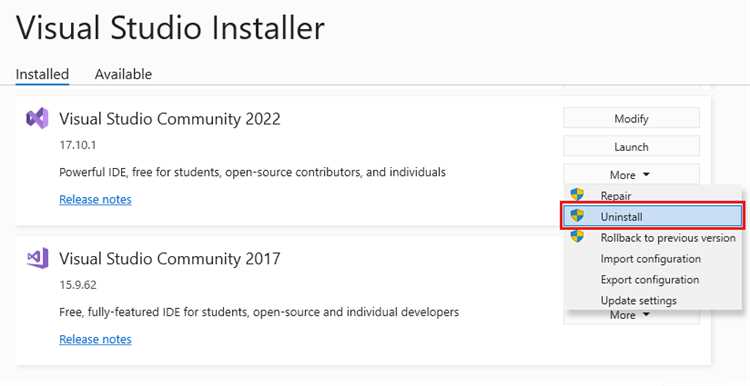
Для удаления Visual Studio Code с Linux-системы, в зависимости от используемой системы управления пакетами, нужно выполнить несколько команд.
1. Удаление через APT (для Debian, Ubuntu и производных):
sudo apt remove codeЭта команда удаляет сам пакет. Однако файлы конфигурации, такие как настройки, могут остаться. Чтобы полностью удалить Visual Studio Code, используйте команду:
sudo apt purge code2. Удаление через DNF (для Fedora, RHEL и CentOS):
sudo dnf remove code3. Удаление через YUM (для старых версий RHEL/CentOS):
sudo yum remove codeПосле удаления пакета можно удалить остаточные конфигурационные файлы и директории:
sudo rm -rf ~/.config/Codesudo rm -rf ~/.vscodeЕсли вы установили Visual Studio Code через Snap, используйте следующую команду:
sudo snap remove codeДля удаления через Flatpak выполните команду:
flatpak uninstall com.visualstudio.codeДля полного удаления также рекомендуется очистить кеши пакетов и зависимости:
sudo apt autoremoveУбедитесь, что удалены все зависимые пакеты, которые больше не требуются вашей системой, а также дополнительные файлы конфигурации, чтобы избежать ненужных остатков.